打开系统管家设置 电脑管家如何设置WIN10系统用户权限
更新时间:2024-01-01 11:42:25作者:xiaoliu
在当今数字化时代,电脑已经成为我们生活中不可或缺的一部分,随之而来的安全问题也不容忽视。为了保护个人隐私和数据安全,我们需要对电脑系统进行适当的设置。WIN10系统作为目前最常用的操作系统之一,其用户权限设置尤为重要。通过打开系统管家设置,我们可以对电脑管家进行进一步的设置,以确保系统的安全性和稳定性。在本文中我们将探讨如何设置WIN10系统用户权限,以及为什么这对我们日常使用电脑至关重要。
具体方法:
1.打开“电脑管家”主界面后,点击左侧的“工具箱”进入,如图所示。
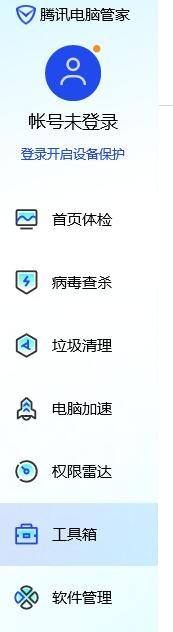
2.在主界面右侧的“其他”选项下,点击“Win10优化”进入,如图所示。
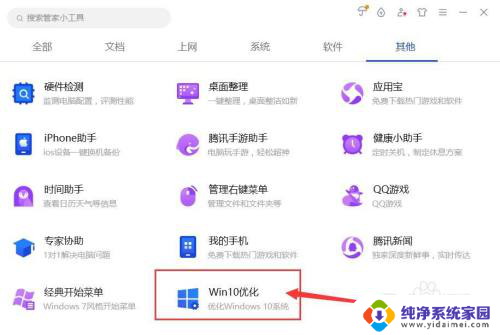
3.进入界面后,在“系统优化”界面下。点击“户账户控制(UAC )”右侧“打开”即可进行设置,如图所示。
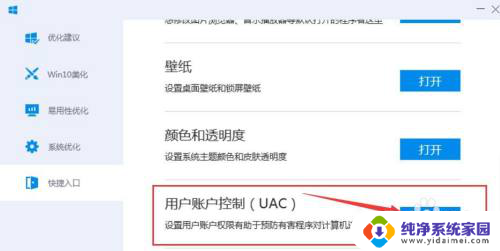
以上是打开系统管家设置的全部内容,如果出现这种情况,您可以尝试按照以上方法解决,希望对大家有所帮助。
打开系统管家设置 电脑管家如何设置WIN10系统用户权限相关教程
- windows设置管理员权限 Win10系统如何开启管理员administrator权限
- 电脑用户权限怎么设置 Win10如何设置用户访问权限管理
- win10超管权限 win10系统如何设置超级管理员权限
- win10如何打开管理员权限 win10系统如何开启管理员administrator权限
- win10家庭版计算机管理员权限在哪里设置 win10家庭版如何设置管理员权限
- win10怎样打开管理员权限 win10系统下如何开启管理员administrator权限
- win10设置用户权限管理 win10如何限制用户访问权限
- win10系统开机需要家长管理吗 win10家长控制设置教程
- 家庭版win10管理员权限开启 WIN10家庭版管理员权限获取方法
- win10家庭版获取管理员最高权限 win10如何开启最高管理员权限
- 怎么查询电脑的dns地址 Win10如何查看本机的DNS地址
- 电脑怎么更改文件存储位置 win10默认文件存储位置如何更改
- win10恢复保留个人文件是什么文件 Win10重置此电脑会删除其他盘的数据吗
- win10怎么设置两个用户 Win10 如何添加多个本地账户
- 显示器尺寸在哪里看 win10显示器尺寸查看方法
- 打开卸载的软件 如何打开win10程序和功能窗口